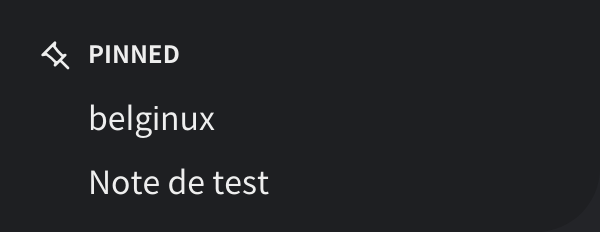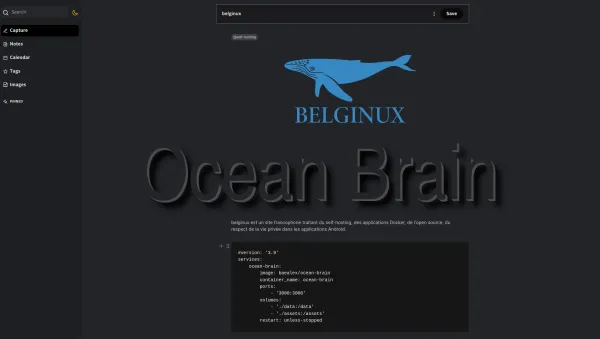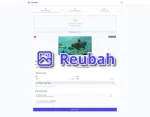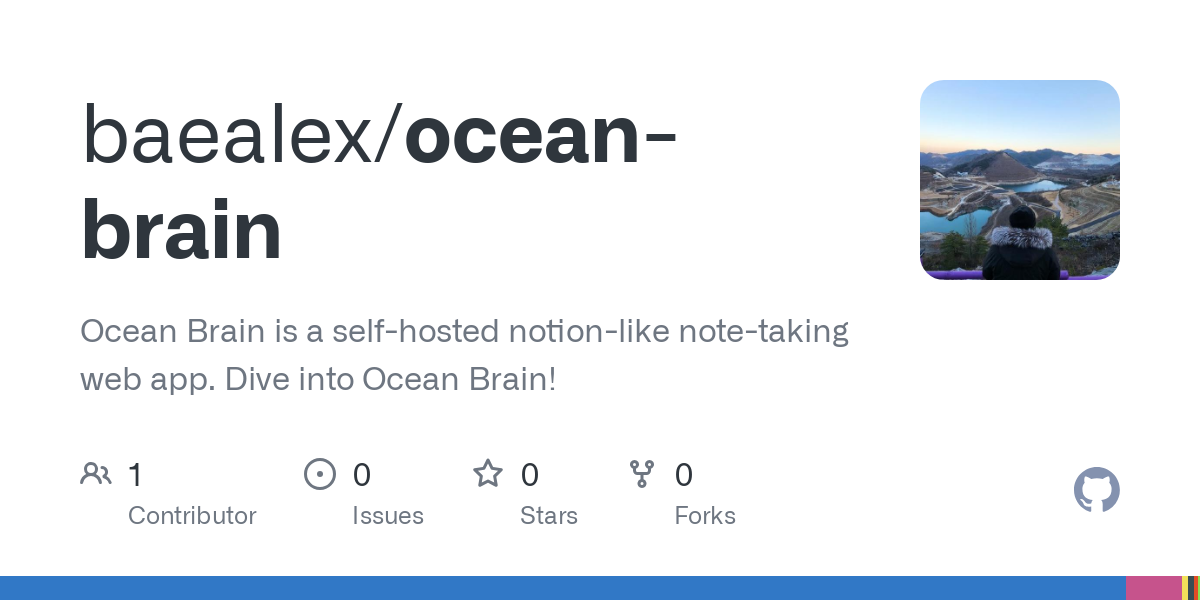
Prendre des notes est une chose que l'on fait depuis la nuit des temps. Ou presque. Je n'étais pas là au début de l'Histoire.
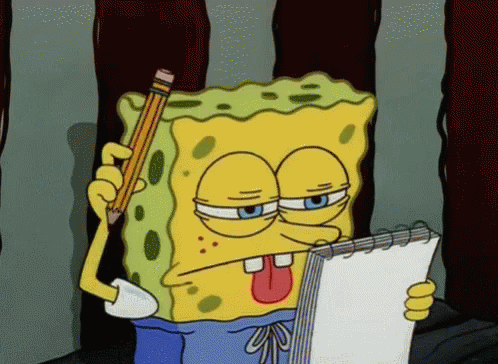
Ce n'est pas le choix qui manque, comme il en faut pour tous les goûts. C'est dans cette démarche que je vous en propose une nouvelle application.
Aujourd'hui, nous allons parler d'Ocean Brain ! Une application de prise de note dont l'éditeur de texte est open source et très facile à prendre en main. Testé également sur mobile, tout s'adapte parfaitement.
⚡ Caractéristiques
- Prise de notes.
- Étiquettes sur les notes.
- Lien de note.
- Épinglage de notes.
- Recherche de notes.
- Responsive.
- Mode sombre.
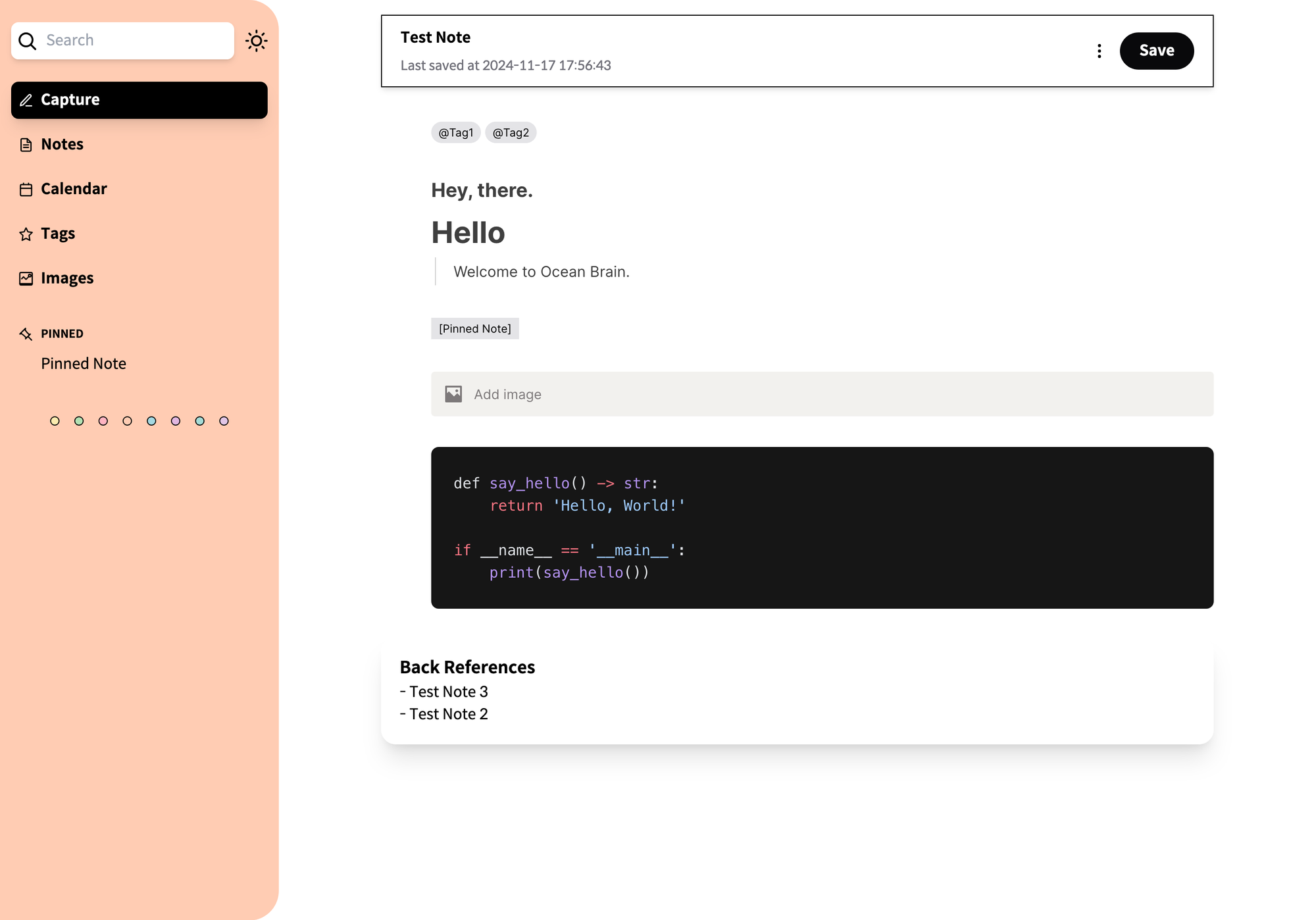
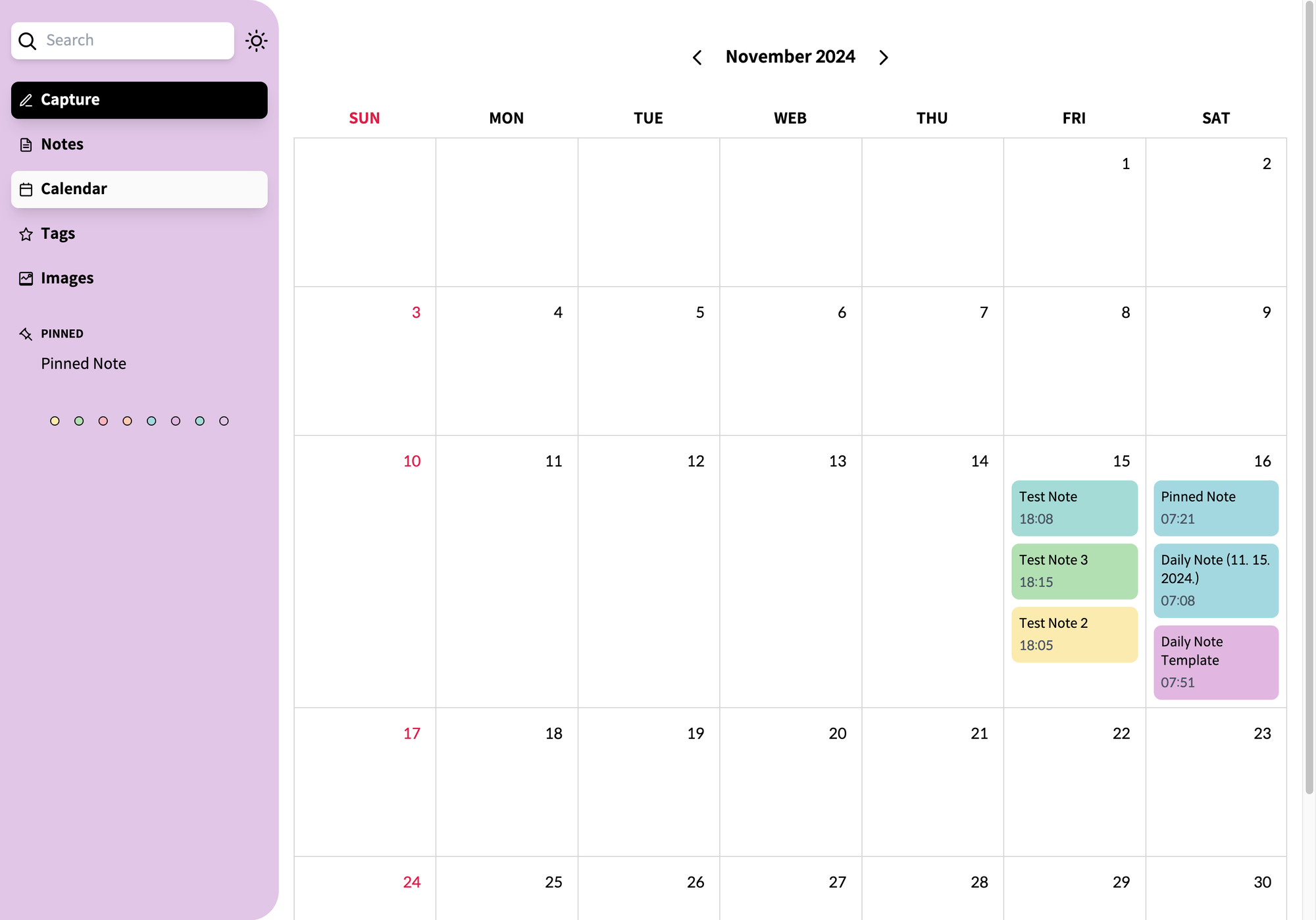
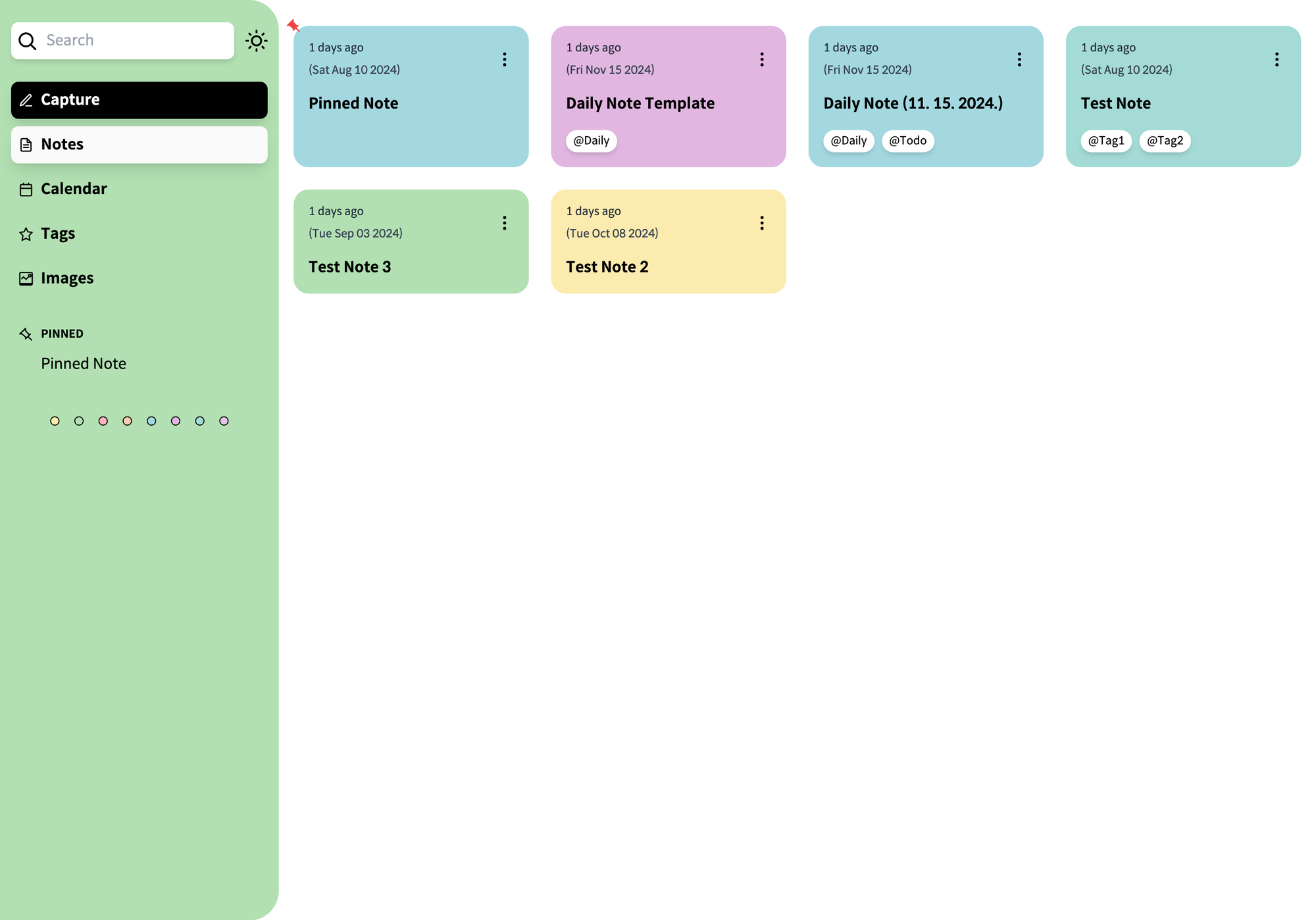
💾 L'installation
- Créez votre compose.yml dans le dossier ou vous comptez installer Ocean Brain:
sudo nano compose.yml- Et collez ça dedans:
#version: '3.9'
services:
ocean-brain:
image: baealex/ocean-brain
container_name: ocean-brain
ports:
- '4000:3000'
volumes:
- './data:/data'
- './assets:/assets'
restart: unless-stopped- On va déployer l'application:
docker compose up -d- Rendez-vous sur l'ip:port, suivant l'IP de votre serveur local et du port choisi, 4000 par défaut
http://ip:4000/ou votre domaine:
https://oceanbrain.mondomaine.com🗒️ Créer une note
Il faut simplement cliquer sur Capture dans le menu latéral gauche :

Vous arriverrez ici:
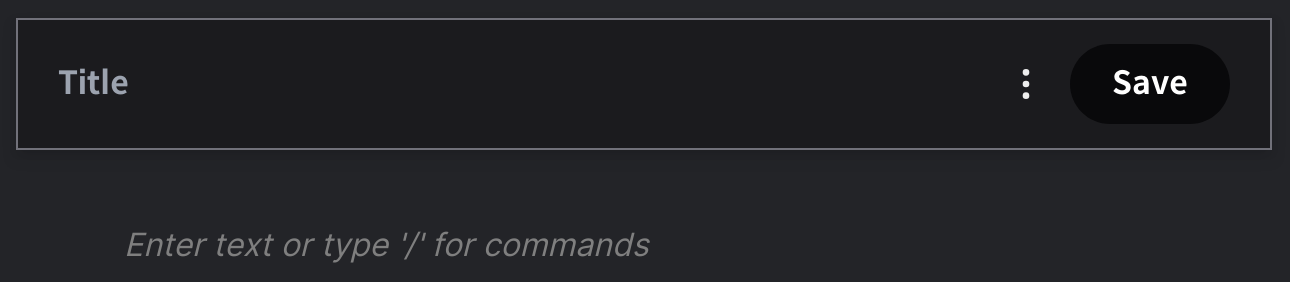
- Title => Nommez votre note en lui indiquant un titre.
- Enter texte or type / => Vous pouvez également taper le signe / pour ouvrir un menu contextuel avec les options disponibles. Nous y reviendrons plus tard.
Tout se sauve de manière automatique.
⚙️ Les options dans /
Vous l'aurez compris, les options de formatage du texte sont principalement disponibles en tapant / :
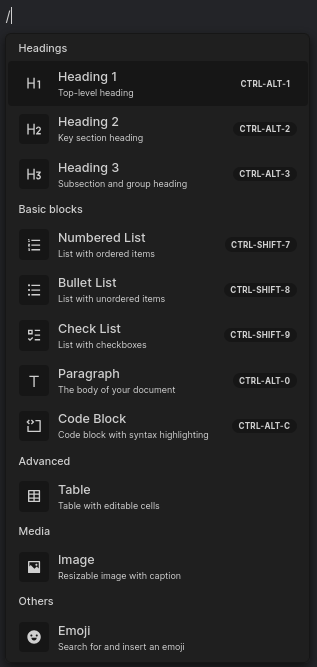
On y retrouve les classiques:
- Heading (titre).
- Numbered List (liste numérotée).
- Bullet List (liste à puces).
- Check List (liste de vérification).
- Paragraph (paragraphe).
- Code Block (Bloc de code).
- Table (tableau).
- Image.
- Emoji.
J'ai beaucoup aimé la redimension de l'image qui est ultra simple:

Vous saisissez un des deux traits verticaux pour redimensionner. Facile et effiace.
* Un double-clic sur un texte fera apparaître l'éditeur de texte.
* Un simple clic sur une image fera apparaître un menu d'options.
🏷️ Ajouter une étiquette
Afin de mieux classer vos notes, vous pouvez ajouter une étiquette, un tag.
Rien de plus simple, il suffit de cliquer sur la touche @, de nommer votre tag et de cliquer sur Add a new tag :
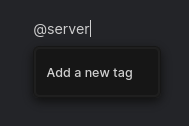
📆 Calendrier
En cliquant sur Calendar, vous pourrez facilement retrouver vos notes suivant les dates de création :
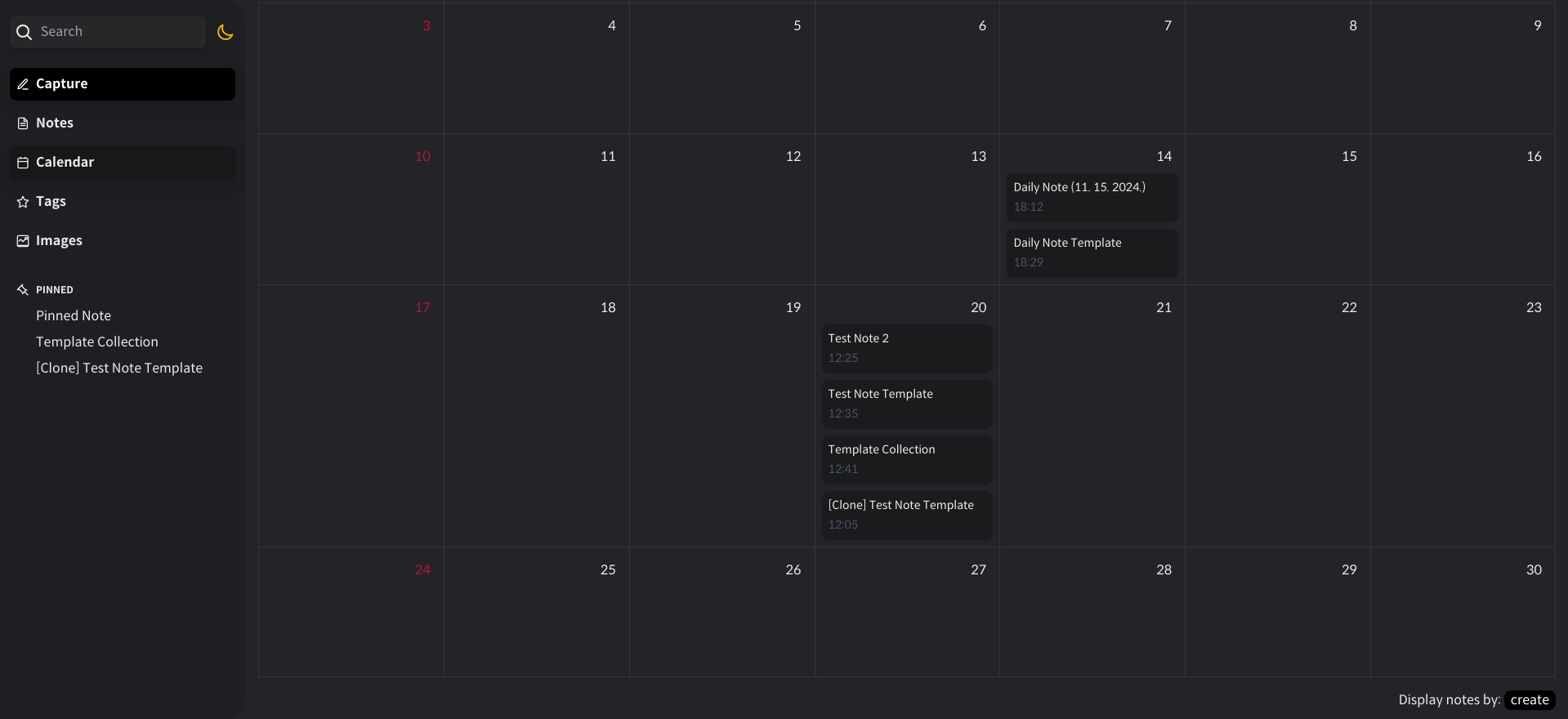
🧷 Épingler une note
Si vous souhaitez épingler certaines notes, rien de plus simple, cliquez sur les trois points verticaux de la note et choisissez Pin :
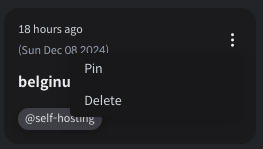
Vous retrouverez vos notes sous l'onglet PINNED :